Ввод формулы в ячейку
Например, нам надо подсчитать сумму чисел, хранящихся в ячейках A1, A2, A3. Щелкнем дважды ячейку А5, и поместим в нее формулу =А1+А2+А3. Чтобы вычислить сумму чисел, хранящихся в ячейках C1, C2, С3, можно не писать заново формулу, а скопировать ее из ячейки А5 в G5 (см. главу 14, раздел "Копирование и перемещение содержимого ячеек"). Excel автоматически изменит относительные ссылки и формула примет вид =С1+С2+С3. Измененную формулу можно увидеть, щелкнув ячейку С5. (Для отображения формул в окне приложения установите флажок формулы на вкладке Вид диалогового окна Параметры (рис. 19.8).)
Например, если скопировать формулу из ячейки А7 с абсолютными ссылками в ячейку С7, то формула не изменится. Для указания абсолютной ссылки используется знак доллара $. $А$7, $С$7 (рис. 16.3). Адреса ячеек, использованные в формуле, и границы этих ячеек будут закрашены в одинаковые цвета.
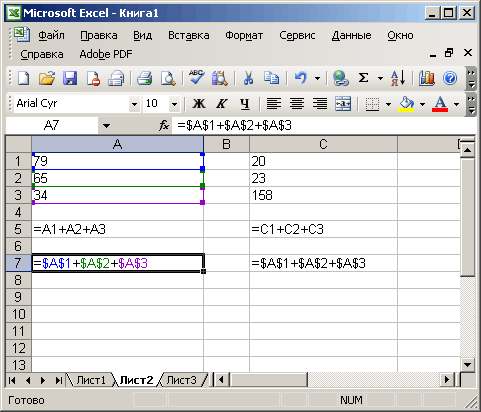
Рис. 16.3. Отображение формул с абсолютными, и относительными ссылками в окне Excel
В тех случаях, когда при копировании или перемещении формулы необходимо сохранить неизменным только номер строки или только наименование столбца, применяют смешанную ссылку, например $D7 или F$5. Более подробно использование абсолютной ссылки в формуле рассмотрено ниже в разделе "Копирование формулы".
Внешние и умаленные ссылки
Можно ссылаться на ячейки, находящиеся на других листах книги или в другой книге, или на данные другого приложения. Ссылки на ячейки других книг называются внешними ссылками. Ссылки на данные других приложений называются удаленными ссылками.
Смарт-тег проверки ошибок
О возможной ошибке в ячейке пользователя оповещает смарт-тег проверки ошибок. Пользователю предлагается исправить ошибку, пропустить ее или получить доступ к дополнительным параметрам средства проверки ошибок. Попробуйте вычислить сумму по столбцу, пропустив последнюю ячейку группы. Наведите указатель на ячейку, содержащую сумму, чтобы отобразились варианты, предлагаемые функцией проверки ошибок.
Панель аудита формул
Панель аудита формул предлагает ряд элементов управления для доступа к функциям аудита, таким как средство проверки формул и окно контрольного значения. Данная функция позволяет выполнить вычисление по шагам и понять, каким образом получается итоговый результат. Она также предоставляет некоторые дополнительные возможности, например переключение в режим отображения всех формул на листе.
Для проверки вычислений в формулах выделите ячейку, которую необходимо проверить. Откройте панель аудита формул и нажмите кнопку Вычислить формулу ().
